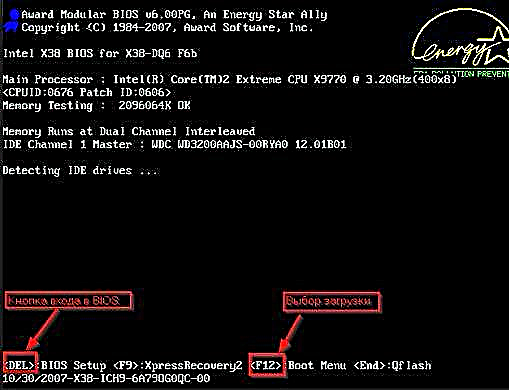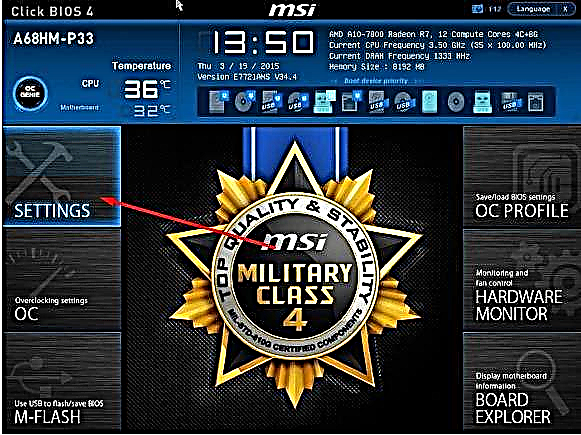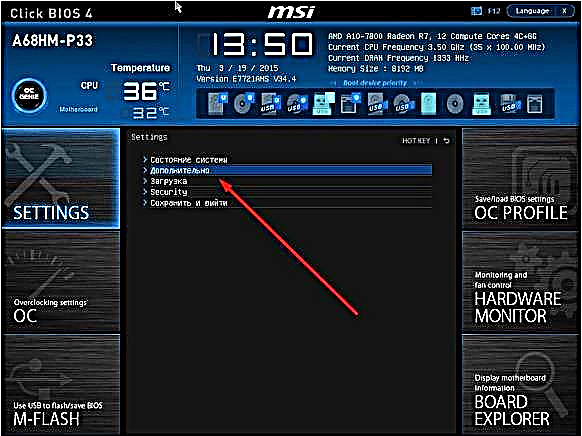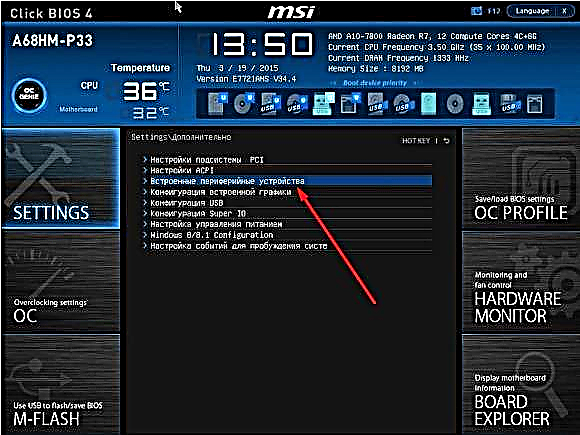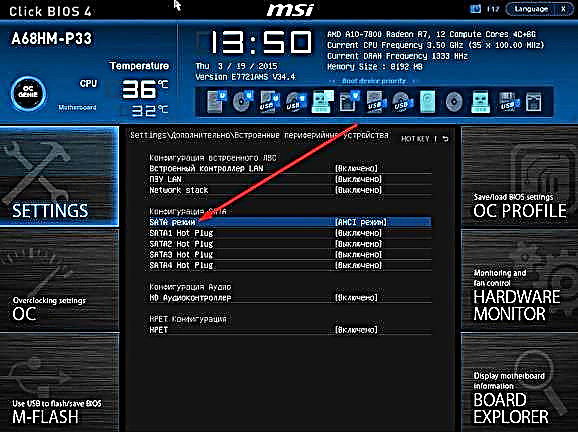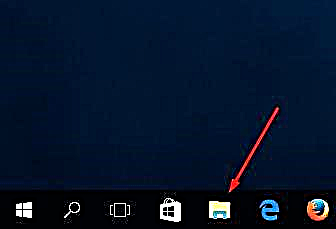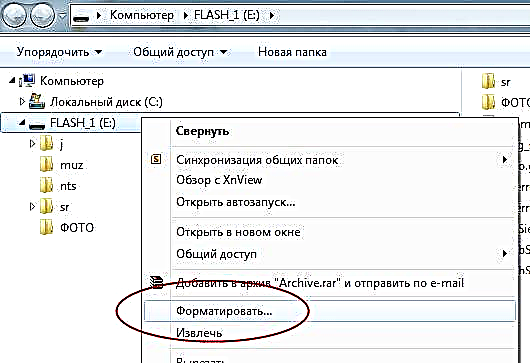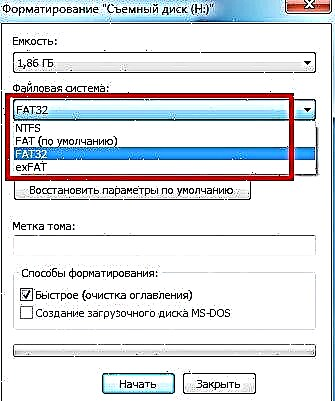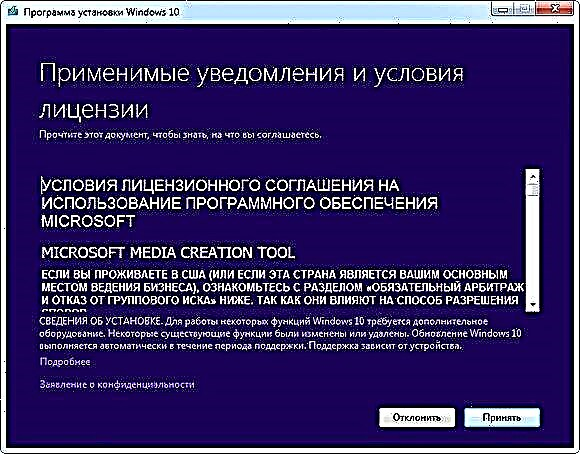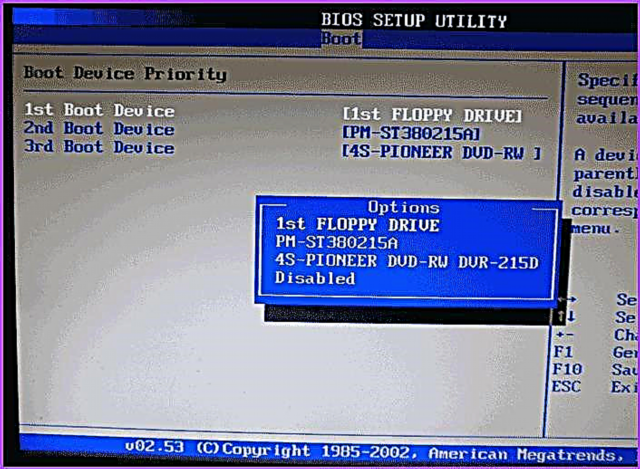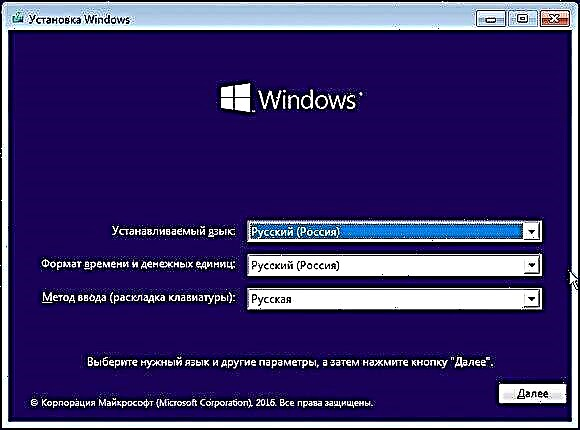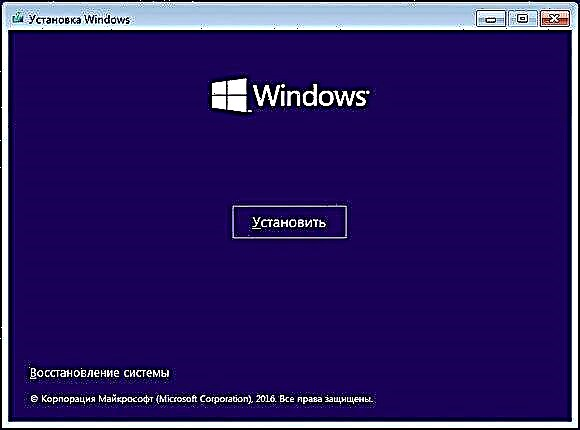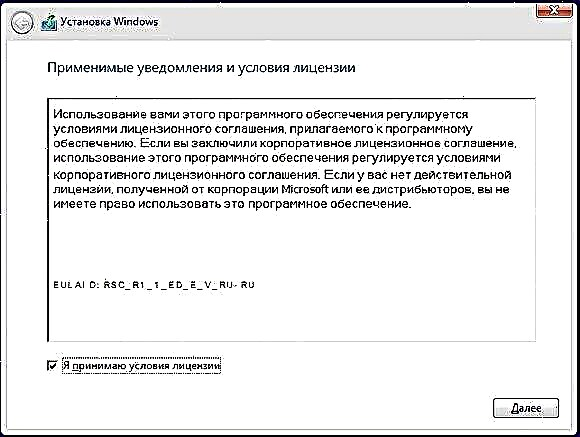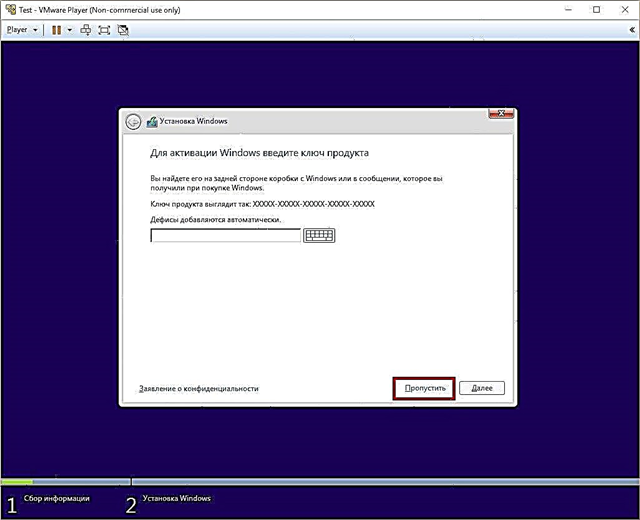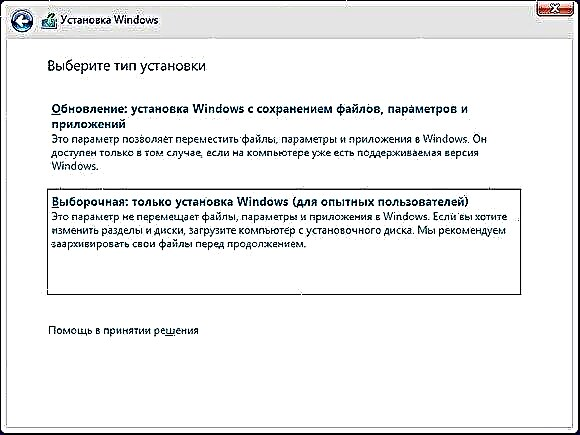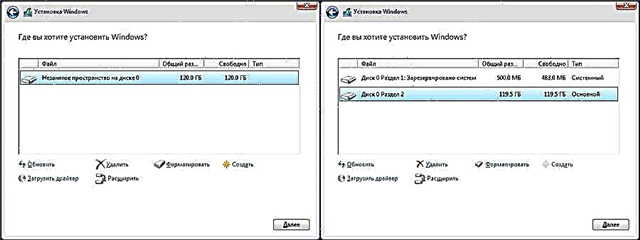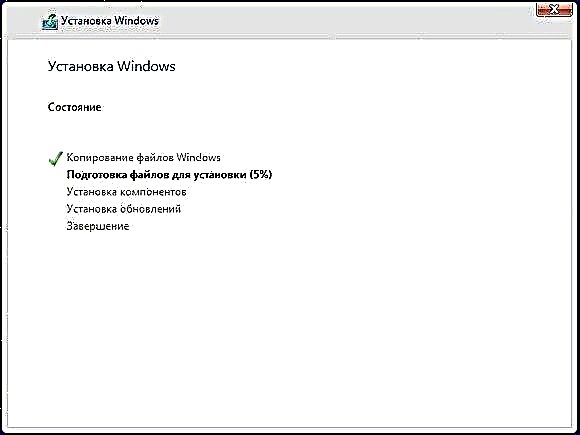Desthilatek zexm SSD di taybetmendiyên xwe û awayê xebatê de ji ajokerek hişk cuda dibe, lê pêvajoya sazkirina Windows 10-ê li ser wê gelek cûdahî nine, tenê di amadekirina komputerê de cûdahiyek berbiçav heye.
Naverok
- Ji bo sazkirinê ajok û kompîturê amade dike
- Pêş-konfigurasyona PC-yê
- Binêre moda SATA
- Medyaya sazkirinê amade dike
- Pêvajoya sazkirina Windows 10 li ser SSD-ê ye
- Vîdyoya vîdyoyê: ka hûn çawa Windows 10 li SSD saz bikin
Ji bo sazkirinê ajok û kompîturê amade dike
Xwedan ajokarên SSD dizanin ku di guhertoyên berê yên OS de, ji bo xebata rast, durust û bêkêmasî ya ajotinê, pêwîst bû ku meriv pergalên pergalê bi destan biguhezîne: defragmentation neçalak bike, hin fonksiyonên, hibernation, antivirusên çêkirî, pelê swap, û çend parameterên din biguhezîne. Lê di Windows 10 de, pêşdebiran van kêmasiyan li ber çav girt, hemî mîhengên dîskê nuha ji hêla pergalê bixwe ve têne kirin.
Bi taybetî hûn hewce ne ku balê bikişînin ser defragmentation: berê, ew ji dîskê re pir zirar bû, lê di OS ya nû de ew cûda dixebite, bêyî ku SSD zirarê bike, lê ew xweşbîn kir, ji ber vê yekê divê hûn defragmentation otomatîk nekêşînin. Bi fonksiyonên mayî re jî eynî - di Windows 10-ê de hûn ne hewce ne ku pergala mîhengê bikin ku hûn bi dîskê bixweber bixebitin, her tişt jixwe ji bo we tête kirin.
Tişta tenê, dema ku dîsk li parçeyan dabeş dibe, tê pêşniyar kirin ku 10-15% ji tevahiya volumê xwe wekî cîhê bê veqetandî bihêle. Ev ê performansa xwe zêde neke, leza nivîsandinê dê bi heman rengî bimîne, lê jiyana karûbarê hinekî dirêj dibe. Lê bîr bînin, bê guman, dê dîsk bêyî ku hûn pêvekên pêvek hewce ne hewceyê we dirêjtir bimîne. Baweriya belaş dikare hem di dema sazkirina Windows 10 de serbest tê berdan (di dema pêvajoyê de em ê li ser vê yekê di rêwerzên li jêr de bisekinin), û piştî ku ew karanîna karûbarên pergalê an bernameyên sêyemîn bikar bînin.
Pêş-konfigurasyona PC-yê
Ji bo ku hûn Windows-ê li ser ajokerek SSD-ê saz bikin, hûn hewce ne ku hûn komputera xwe veguherînin moda AHCI û bicîh bikin ku motherboard piştgirî SATA 3.0 dike. Agahdariya li ser gelo SATA 3.0 piştgirî ye an na, dikare li ser malpera fermî ya pargîdaniya ku dayika we pêşve çû, an bernameyên sêyemîn bikar bîne, mînakî HWINFO (//www.hwinfo.com/download32.html).
Binêre moda SATA
- Komputer vemirînin.

Komputer vemirînin
- Dema ku destpêka pêvajoyê dest pê dike, bişkojkek taybetî ya li ser klavyeyê bitikîne ku BIOS têkevin. Bi gelemperî, jêbirin, F2, an naverokên din têne bikar anîn. Kîjan di doza we de tê bikar anîn dê di dema tevlêbûnê de bi paşnavek taybetî were nivîsandin.
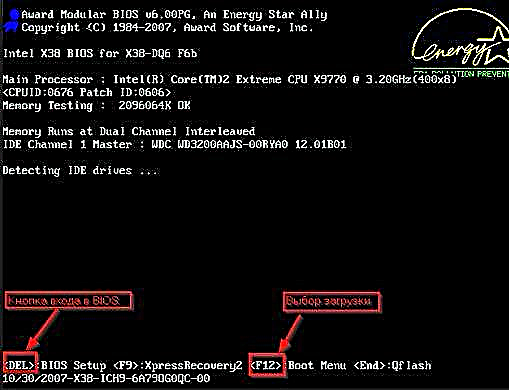
BIOS binivîse
- Navrûya BIOS di modelên cûda yên motherboard-ê de dê cûda be, lê belê prensîbê guhastina moda AHCI li ser her yek ji wan hema hema hema yek e. Pêşîn biçin beşa "Settings". Ji bo ku blokan û nuqteyan bi rê ve bibin, bişkoja Enter an zeftkar bikarbînin.
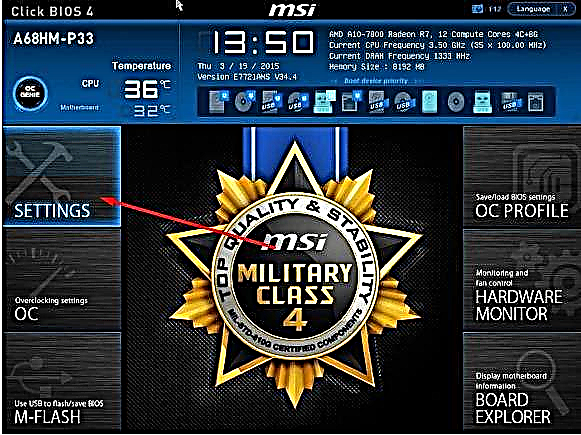
Herin mîhengên BIOS-ê
- Vebijarkên BIOS pêşkeftî biçin.
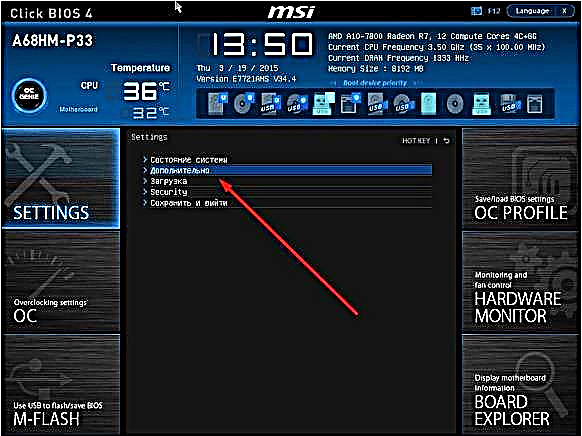
Herin beşa "Advanced"
- Herin jêrika jêrîn "Perçeyên Yekbûyî".
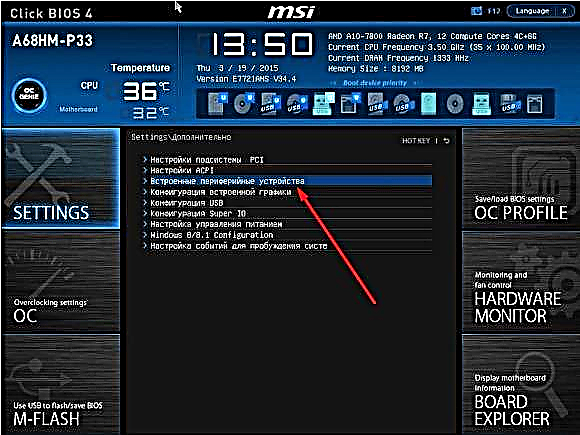
Herin jêrika jêrîn "Perçeyên hevgirtî"
- Di bloka "Konfirasyona SATA" de, li portê ku hûn ajokera SSD-ya we ve girêdayî ye digerin, û Enter bişkojka bitikînin.
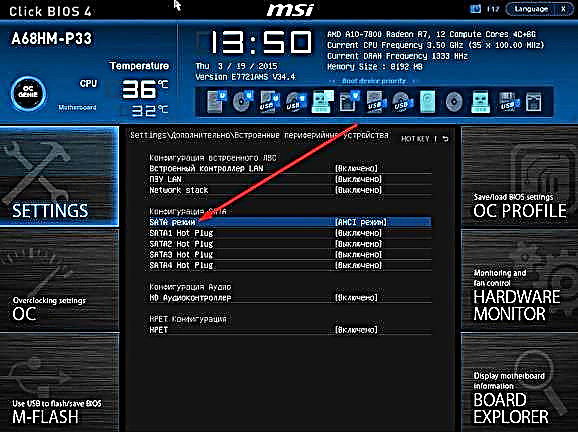
Moda konfigurasyona SATA veguherînin
- Operasyona moda AHCI hilbijêrin. Dibe ku berê wê ji hêla vebijarkî ve were hilbijartin, lê ev pêdivî bû ku were verast kirin. Vebijarkên ku di BIOS-ê de hatine çêkirin hilînin û jê derkevin, komputerê boot bikin da ku amadekariya medyayê bi pelê sazkirinê re bidomînin.

Moda AHCI hilbijêrin
Medyaya sazkirinê amade dike
Heke we dîskek sazkirî ya amedekirî çêkir, hûn dikarin vê gavê bavêjin û tavilê dest bi sazkirina OS-ê bikin. Heke hûn yek tune ne, wê hingê hûn hewceyê ajokerek USB-ê bi bîranînek herî kêm 4 GB re hewce ne. Afirandina bernameyek sazkirinê li ser wê wiha xuya dike:
- Em USB-stikê lê dixin û li bendê dimînin heta ku computer wê nas bike. Conductor vekin.
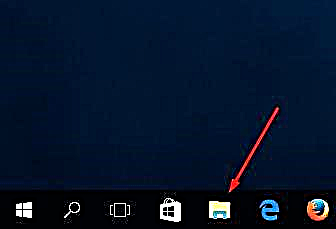
Conductor vekin
- Cara yekemîn e ku ew form kirin. Ev ji bo du sedeman pêk tê: Divê bîranîna ajokera flash di formata ku em hewce ne bi tevahî vala û şikestî be. Being li ser rûpelê sereke ya keşifgerê, li ser drive USB flash-ê bitikînin û ji menuya ku vekirî hilbijêrin "Format" hilbijêrin.
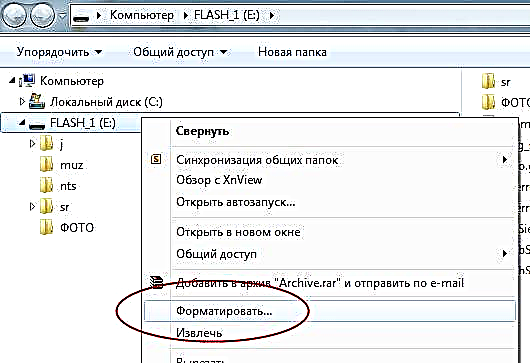
Dest pê kirin pêvekêşînek ajokerek flash
- Em moda nîgarkirina NTFS hilbijêrin û dest bi operasyonê bikin, ku dikare heya deh deqîqeyan bidomîne. Ji kerema xwe, hemî daneyên ku li ser medyaya nermalav têne tomarkirin dê bi rengek bêdemî werin jêbirin.
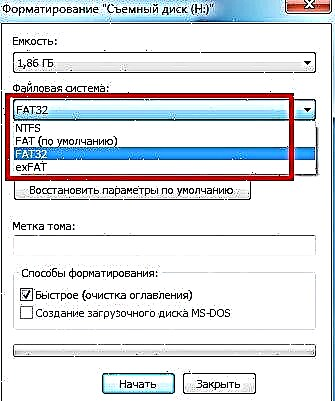
Moda NTFS hilbijêrin û dest bi nîgarkirinê bikin
- Em diçin rûpelê fermî ya Windows 10 (//www.microsoft.com/ru-ru/software-download/windows10) û amûrê sazkirinê dakêşin.

Amûrê sazkirinê dakêşin
- Bernameya dakêşandî dakêşin. Em peymana lîsansê bixwînin û qebûl dikin.
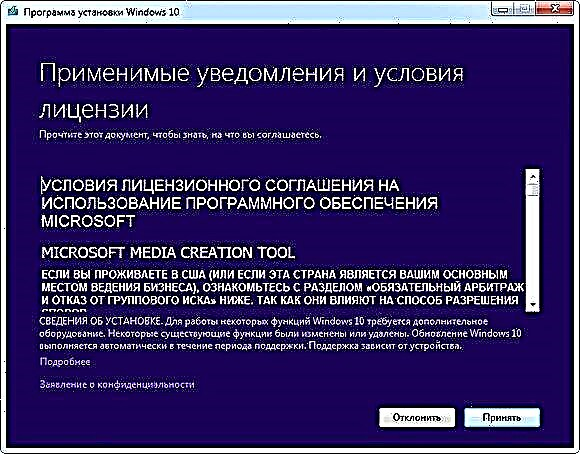
Em peymana lîsansê qebûl dikin
- Tiştê duyemîn hilbijêrin "Media sazkirinê biafirînin", ji ber ku ev rêbazkirina sazkirina Windows-ê pêbawer e, ji ber ku di her dem de hûn dikarin hemî dîsa dest pê bikin, her weha di pêşerojê de karanîna medya sazkirî bikar bînin da ku OS li ser komputerên din saz bikin.

Vebijêrk "Vebijêrin sazkirina medyaya ji bo computerek din" hilbijêrin
- Ziman pergalê, guhertoy û kûrahiya bitikê hilbijêrin. Guhertoya ku hûn hewce ne ku yek bi we re çêtirîn bistînin. Heke hûn bikarhênerek gelemperî ne, wê hingê hûn pergala bi karûbarên bêkêmasî yên ku hûn ê qet hewce nekin barkirin, Windows-ê malê saz bikin. Kûrahiya bitê ve girêdayî ye ka çend cûrên we di prosesera we de dixebite: di yek (32) an du (64) de. Agahdariya di derheqê pêvajoyê de dikare di taybetmendiyên komploger an li ser malpera fermî ya pargîdaniya ku pêvajoyê pêşve xistiye were dîtin.

Guhertoya, kûrahiya bitik û ziman hilbijêrin
- Di hilbijartina medyayê de vebijêrka cîhaza USB-ê kontrol bikin.

Em bala xwe didin ku em dixwazin ajokarek USB biafirînin
- Bişkoka flash ku dê ji sazkirinê medya-ê were afirandin hilbijêrin.

Hilberên flash hilbijêrin da ku medyaya sazkirinê biafirînin
- Em li bendê mane heta ku pêvajoya afirandina medyayê qediya.

Em li benda damezrandina medyayê ne
- Em komputerê bêyî rakirina medyayê ji nû ve saz dikin.

Reboot computer
- Dema ku hêz-em ketin BIOS.

Bişkojka Del bikişînin ku BIOS têkevin
- Em rêzika boot ya kompîturê diguhezin: di rêza yekem de divê ajokera we ya flash be, û ne ajokera hişk, ji ber vê yekê gava ku hûn komputerê vekişînin dest pê dike ku hûn ji wê dest pê bikin û, li gorî vê, pêvajoya sazkirinê ya Windows-ê dest pê dike.
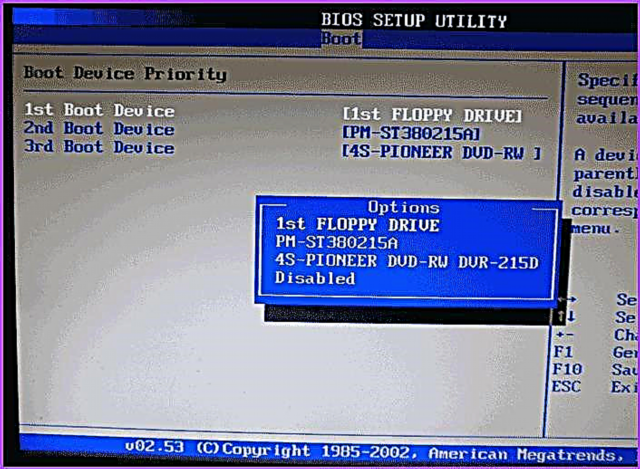
Em ajotina flash di rêza yekem de di rêzika bootê ya pergalê de didin
Pêvajoya sazkirina Windows 10 li ser SSD-ê ye
- Sazkirin bi hilbijartina ziman dest pê dike, zimanê rûsî di hemî xalan de saz bike.
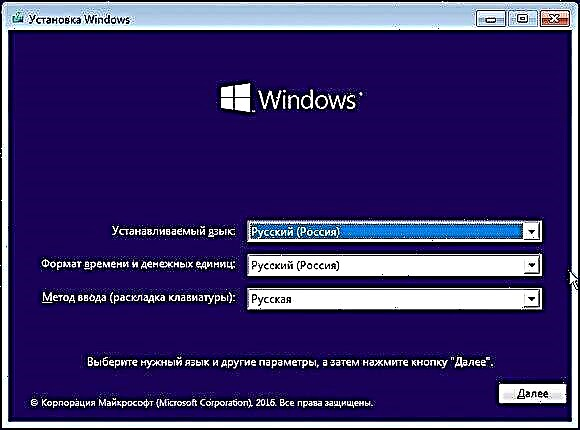
Ziman sazkirinê, forma wext û şêweya input hilbijêrin
- Bawer bikin ku hûn dixwazin sazkirinê dest pê bikin.
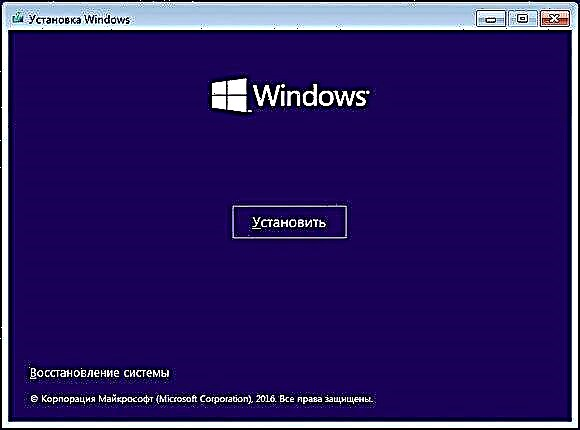
Bişkojka "Install" bikirtînin
- Peymana lîsansê bixwînin û qebûl bikin.
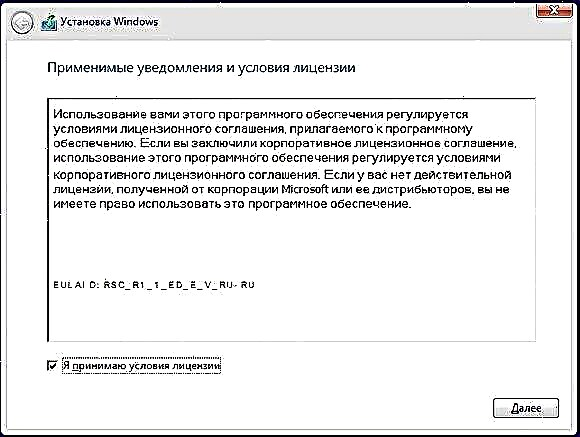
Em peymana lîsansê bixwînin û qebûl dikin
- Hûn dikarin ji we re bê xwestin ku mifteyek lîsansek têkevin. Heke we yek heye, wê têkevin, ger na, vê gavê gav bavêjin, pergala piştî sazkirinê wê çalak bikin.
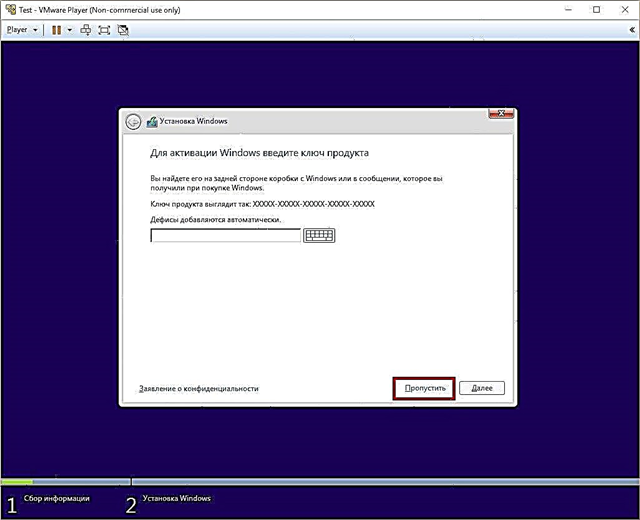
Em gav bi çalakkirina Windows-ê davêjin
- Pêdivî ye ku meriv sazkirinê manual bike, ji ber ku ev rêbaz dê bihêle ku hûn parçeyên dîskê mîheng bikin.
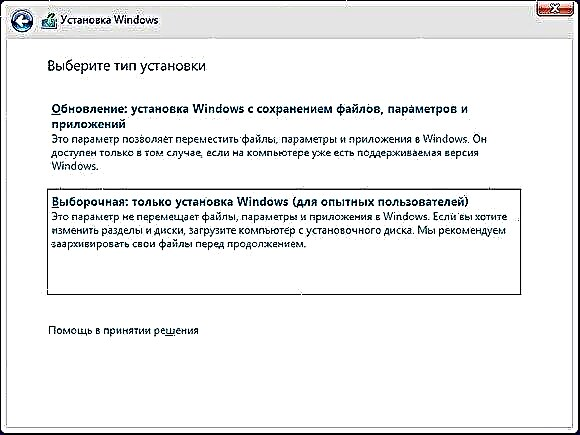
Rêbazek sazkirinê ya destan hilbijêrin
- Pencere dê bi vegirtina parçeyên dîskê veke, pêl bişkoka "Mîhengên Disk" bitikîne.

Bişkoka "Mîhengên Disk" bitikîne
- Heke hûn cara yekem pergalê saz dikin, wê hingê wê hemî bîra SSD-ê nabe. Wekî din, divê hûn ji bo sazkirinê yek ji wan beşan hilbijêrin û wê pê bikin. Dabeşkirina bîranîn a veqetandî an dîskên heyî wiha ye: Ji 40 GB zedêtir li ser dîskê bingehîn a ku dê OS were saz kirin veqetîne, da ku di pêşerojê de hûn rastî rastiya ku ew hatî berhevdankirin dernekevin, neçar bimînin û ji% 10-15% ya bîranîna giştî ya dîskê dernexin (heke hemî. bîra jixwe hatî veqetandin, dabeşan jêbirin û dîsa dest bi avakirina wan bikin), em hemî bîranînê yên mayî li ser dabeşek din (bi gelemperî ajotina D) an dabeşan (ajokarên E, F, G ...) didin. Ji bîr nekin ku dabeşkirina bingehîn a ku ji OS-yê re hatî dayîn format bikin.
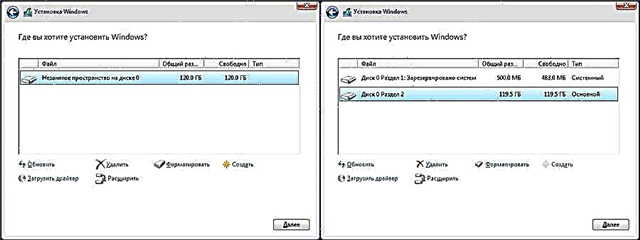
Dabeşên dîskê damezrandin, jêbirin û belav kirin
- Ji bo destpêkirina sazkirinê, ajokar hilbijêrin û "Next" bikirtînin.

"Next" bitikîne
- Li bendê bin ku pergal di moda otomatîk de were saz kirin. Pêvajo dikare ji deh hûrdeman zêdetir bistîne, di tu rewşê de wê qût nekin. Piştî bidawîbûna prosedurê, dê hesabek were çêkirin û sazkirina parameterên bingehîn ên pergalê dê dest pê bikin, rêwerzên li ser dîmenderê bişopînin û ji bo xwe hilbijarkan hilbijêrin.
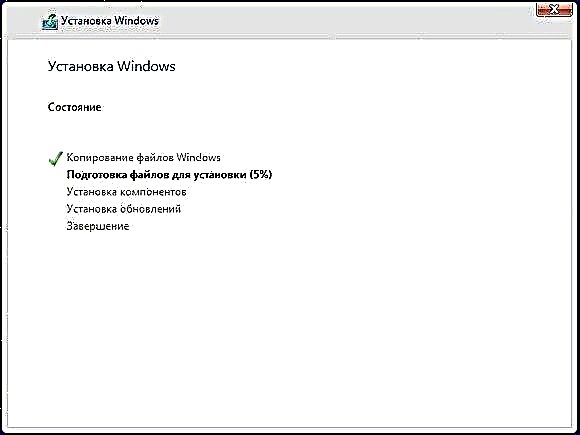
Li benda sazkirina Windows 10 bimînin
Vîdyoya vîdyoyê: ka hûn çawa Windows 10 li SSD saz bikin
Sazkirina Windows 10-a li ser SSD-ê ji HDD-ê re ji heman pêvajoyê cuda nine. Ya herî girîng, ji bîr nekin ku di mîhengên BIOS de moda ACHI çalak bikin. Piştî sazkirina pergalê, hûn ne hewce ne ku dîskê mîheng bikin, dê pergal ji bo we bike.